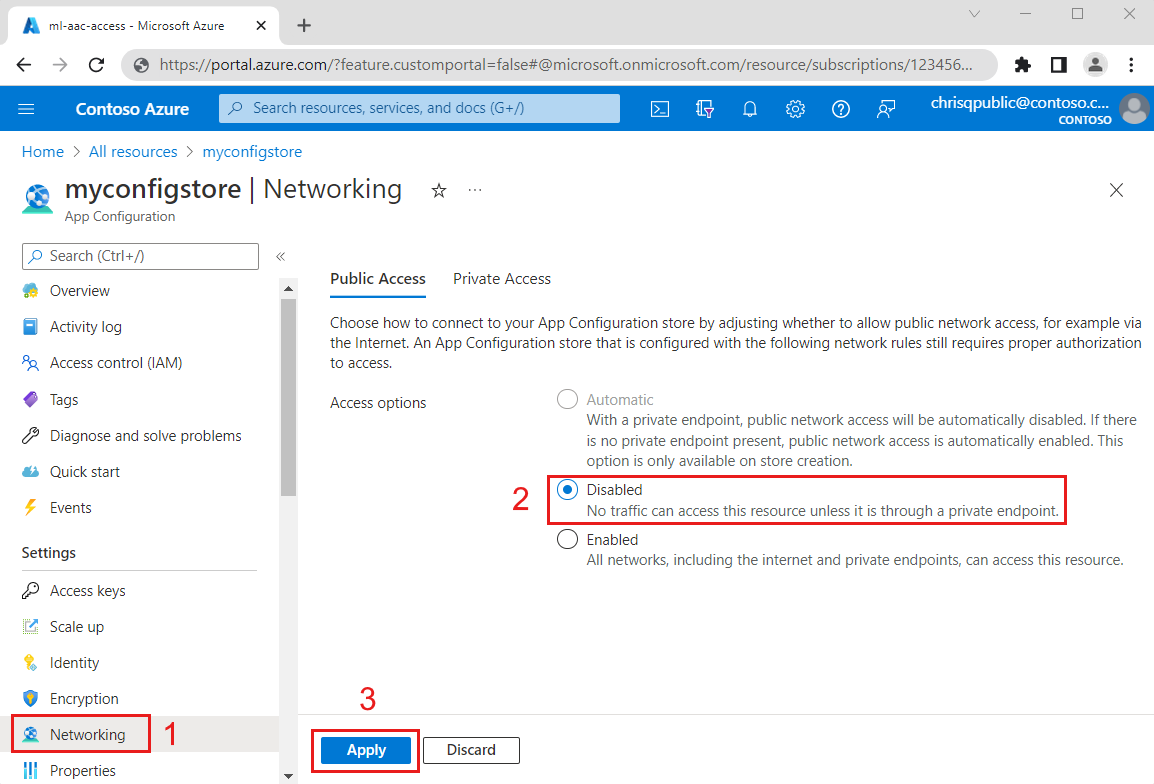Nota
O acesso a esta página requer autorização. Podes tentar iniciar sessão ou mudar de diretório.
O acesso a esta página requer autorização. Podes tentar mudar de diretório.
Neste artigo, você aprenderá a desabilitar o acesso público para sua loja de Configuração de Aplicativo do Azure. Configurar o acesso privado pode oferecer melhor segurança para o seu repositório de configurações.
Pré-requisitos
- Uma conta do Azure com uma assinatura ativa. Crie uma conta gratuitamente.
- Assumimos que já tem uma loja de Configuração de Aplicações. Se você quiser criar um, crie uma loja de configuração de aplicativo.
Iniciar sessão no Azure
Você precisará entrar no Azure primeiro para acessar o serviço de Configuração de Aplicativo.
- Portal
- da CLI do Azure
Inicie sessão no portal do Azure em https://portal.azure.com/ com a sua conta do Azure.
Desativar o acesso público a uma loja
A Configuração de Aplicativo do Azure oferece três opções de acesso público:
- Acesso público automático: o acesso à rede pública está habilitado, desde que você não tenha um ponto de extremidade privado presente. Depois de criar um ponto de extremidade privado, a Configuração do Aplicativo desabilita o acesso à rede pública e habilita o acesso privado. Esta opção só pode ser selecionada ao criar a loja.
- Desativado: o acesso público está desativado e nenhum tráfego pode aceder a este recurso, a menos que seja por meio de um endpoint privado.
- Habilitado: todas as redes podem acessar este recurso.
Para desativar o acesso à App Configuration Store a partir da rede pública, siga o processo abaixo.
- Portal
- da CLI do Azure
Na sua loja de Configuração de Aplicações, em Definições, selecione Rede.
Em Acesso Público, selecione Desativado para desativar o acesso público à App Configuration Store e permitir o acesso apenas através de pontos de extremidade privados. Se você já tinha o acesso público desabilitado e, em vez disso, queria habilitar o acesso público ao seu repositório de configuração, selecionaria Habilitado.
Observação
Depois de mudar o Acesso Público para Desativado ou Ativado, você não poderá mais selecionar Acesso Público: Automático , pois essa opção só pode ser selecionada ao criar a loja.
Selecione Aplicar.